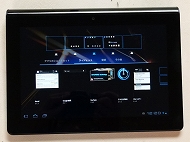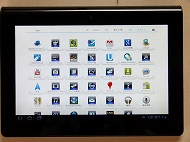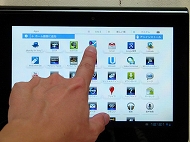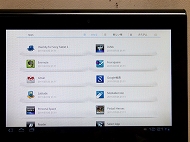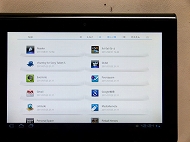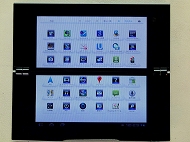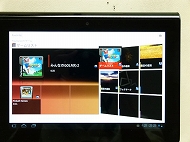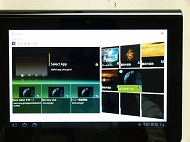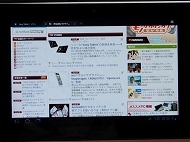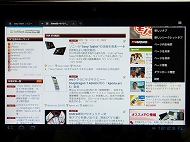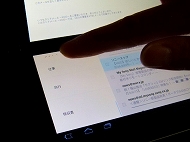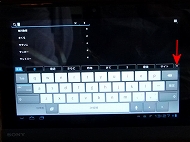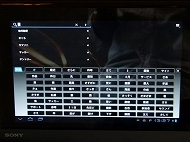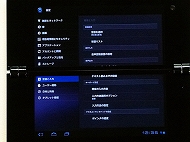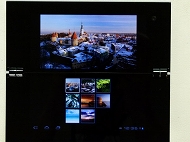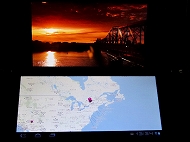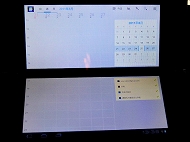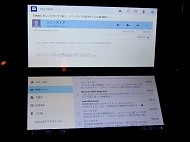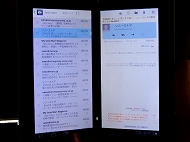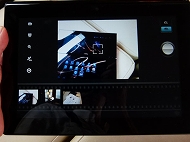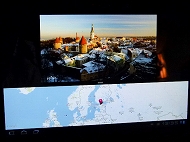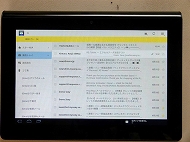写真で解説する「Sony Tablet S」「Sony Tablet P」(ソフトウェア編):Pの2画面UI、独自アプリは?(1/2 ページ)
- →写真で解説する「Sony Tablet S」「Sony Tablet P」(外観編)
- →“ソニーらしい4つの特徴”でみんなのTabletに──「Sony Tablet」製品発表会
- →“Sony Tablet”をiPad 2やほかのAndroidタブレットと見比べてみた
- →ソニーが“Sony Tablet”の詳細を発表――9月17日より順次発売
- →「Sony Tablet」3Gモデルはドコモから発売 10月中旬から予約受付
ほぼAndroid標準のホームUI
ソニー機器のUIといえば、横と縦にメニューを表示する「クロスメディアバー」が有名だが、Sony Tabletではこうした独自のUIは採用しておらず、Android 3.xのインタフェースがベースとなっている。ホーム画面左上にはGoogle検索、ブラウザやメールなどのショートカット、左下には戻る/ホーム/起動中アプリ呼び出し用のボタンが並ぶ。右上にはアプリ一覧呼び出しのほか、Sony Tabletに保存された各種コンテンツを呼び出せる「Favorites」のショートカットがある。右下をタップすると通知バーが現れ、Wi-Fi設定や輝度調節などができる。
ホーム画面を長押しすると編集画面に切り替わり、アプリやウィジェットの設定や壁紙の変更などができる。アプリ一覧はアルファベット順やインストール順に並びを変更でき、アイコンを長押しするとホーム画面に配置するかアンインストールするかを選べる。Gmail、YouTube、Android マーケットなどは他機種でもおなじみのアイコンだが、Sony Tablet用に作り込んだアプリは紺色の統一されたデザインになっている。DLNA、ソーシャルフィードリーダー、Reader、リモコンなどの独自アプリのほか、カメラ、カレンダー、ギャラリー、ブラウザ、メールなども統一アイコンとなっており、ソニーカスタマイズが施されたことが分かる(詳細は後述する)。
3G対応モデルはspモードやドコモマーケットも利用可能。ただし電話機能は搭載されていない。
“サクサク・エクスペリエンス”とは?
ソニーが“サクサク・エクスペリエンス”と称する操作性でこだわった部分の1つがブラウザだ。Sony Tabletのブラウザには独自の即応性技術を取り入れ、JavaScriptが使われたバナーなどよりもテキストや画像を早く表示するので、目当ての記事や画像を素早く閲覧できる。このほか、タッチパネルの応答性を向上させた「クイック・タッチ」も採用した。細かいところだが、スクロールの“終点処理”にも気を配り、スクロール中に項目の最後に到達すると、項目の行間が広がって下端部であることを知らせてくれる。Android 2.3でも項目の最後までスクロールすると地の色がうっすらと白くなるが、これはOSではなくソニーの作り込みによるもの。
文字入力の操作感にもこだわった。スマートフォンやタブレットのタッチパネルは、キーを押した後に反応して文字が入力されるが、Sony Tabletではキーを押した瞬間に入力される。一見すると違いが分かりにくいが、入力を続けるほどに快適さを実感できそうだ。日本語入力システムにはソニーが独自開発したIMEを採用し、画面上のQWERTYキーボードを使って入力する。Google音声入力ができるショートカットもある。なお、Sony Tablet S/Pともに大画面を生かしたタブレットのため、かな入力用のテンキーは用意されない。Sony Tablet Pでは下画面にキーボード、上画面に入力スペースが現れ、2画面を生かした入力が可能になる。
変換候補はQWERTYキーボードの上に1行で表示され、右端の「▼」アイコンに触れるとキーボードが消えて変換候補欄が大きく表示される。アルファベットと数字は基本的に切り替えて表示させるが、パスワードの入力時にはSony Tablet SではQWERTYキーボードの右側、Sony Tablet PではQWERTYキーボードの上に数字用のテンキーが現れるので、英数字が混在したパスワードをスムーズに入力できる。欲を言えば、ATOK for Androidのように通常時もアルファベット+数字を表示する設定も欲しかった。


 Sony Tablet Pでは、下画面に表示されるQWERTYキーボードで文字を入力する。変換候補はキーボードの上に出る(写真=左)。spモードメールは絵文字も使用できる(写真=中)。Googleの音声入力による入力も可能(写真=右)
Sony Tablet Pでは、下画面に表示されるQWERTYキーボードで文字を入力する。変換候補はキーボードの上に出る(写真=左)。spモードメールは絵文字も使用できる(写真=中)。Googleの音声入力による入力も可能(写真=右)2画面UIには課題あり
5.5インチのディスプレイを2つ搭載するSony Tablet Pは、2画面を生かしてどのような操作ができるのだろうか。先述した文字入力に加え、プリインストールされたソニー独自のアプリも2画面仕様になっている。例えばカメラでは、上画面には直近で撮影した写真のサムネイル、下画面には撮影画面が表示される。ギャラリーでは選択した画像が上画面、画像のサムネイルが下画面に表示される。メールアプリでは、選択したメールの本文が上画面に、受信メール一覧が下画面に2ペイン表示される。メールアプリは縦向きにすると、左画面に受信メール一覧、右画面に本文が現れる。
ブラウザなど、アプリによっては縦表示には対応していない。ブラウザの場合、2つのWebサイトを別々の画面に表示するといったことはできない。また、上画面にTwitterアプリ、下画面にFacebookアプリという具合に、2つのアプリを同時に表示させることもできない。説明員が「これらの点は今後の課題」と話していた。同じくデュアルディスプレイを備えた京セラの「Echo」は、2サイトや特定アプリの同時表示ができるので、Sony Tablet Pでも、もう少し2画面を生かしたインタフェースにしてほしかった。説明員によると、「見た目は2画面だがシステム上は約7インチの1画面なので、2つのアプリを同時に表示させるには、アプリ側での作り込みが必要」とのこと。


 TwitterとFacebookを1画面ずつ表示することはできないが、その代わりに(?)TwitterとFacebookの新着情報を一括表示する「ソーシャルフィードリーダー」が使えそうだ(写真=左)。spモードメールなど2画面用に作られていないアプリは、やや間延びした表示になることも(写真=中、右)
TwitterとFacebookを1画面ずつ表示することはできないが、その代わりに(?)TwitterとFacebookの新着情報を一括表示する「ソーシャルフィードリーダー」が使えそうだ(写真=左)。spモードメールなど2画面用に作られていないアプリは、やや間延びした表示になることも(写真=中、右)Copyright © ITmedia, Inc. All Rights Reserved.
アクセストップ10
- 楽天モバイルのスマホが乗っ取られる事案 同社が回線停止や楽天ID/パスワード変更などを呼びかけ (2024年04月23日)
- シャープ、5月8日にスマートフォンAQUOSの新製品を発表 (2024年04月24日)
- スマホを携帯キャリアで買うのは損? 本体のみをお得に買う方法を解説 (2024年04月24日)
- 貼り付ければOK、配線不要の小型ドライブレコーダー発売 スマート感知センサーで自動録画 (2024年04月25日)
- Vポイントの疑問に回答 Tポイントが使えなくなる? ID連携をしないとどうなる? (2024年04月23日)
- 中古スマホが突然使えなくなる事象を解消できる? 総務省が「ネットワーク利用制限」を原則禁止する方向で調整 (2024年04月25日)
- 通信品質で楽天モバイルの評価が急上昇 Opensignalのネットワーク体感調査で最多タイの1位 (2024年04月25日)
- ドコモ、「Xperia 10 V」を5万8850円に値下げ 「iPhone 15(128GB)」の4.4万円割引が復活 (2024年04月25日)
- 「iPhone 15」シリーズの価格まとめ【2024年4月最新版】 ソフトバンクのiPhone 15(128GB)が“実質12円”、一括は楽天モバイルが最安 (2024年04月05日)
- スマートグラス「Rokid Max 2」発表 補正レンズなくても視度調節可能 タッチ操作のリモコン「Rokid Station 2」も (2024年04月25日)